前言
有很多小伙伴问我关于VMware+Centos7如何设置静态IP的问题,为了帮大家少走弯路,我决定再加一篇文章简要描述一下步骤。
正文
查看虚拟网卡信息
虚拟机安装好以后,当前的系统会多出来两个虚拟网卡,一般情况下这两个网卡的命名是
VMware Virtual Ethernet Adapter for VMnet1
VMware Virtual Ethernet Adapter for VMnet8
我们可以把虚拟机中的系统的静态IP绑定到VMnet8上,所以第一步,我们要看一下VMnet8的ip地址
查看虚拟网卡IP
在当前操作系统中,输入ipconfig -all 显示网卡的ip信息如下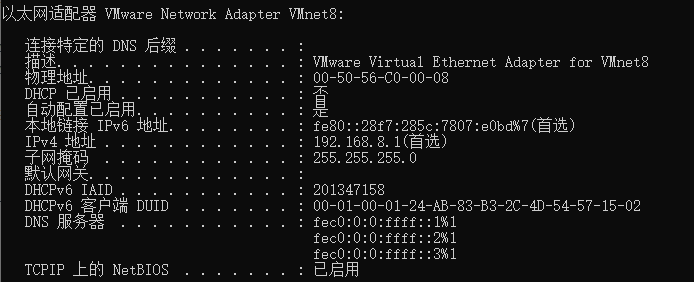
记住当前VMnet8网卡的网段,如图所示,网段为:192.168.8
虚拟机设置
打开VMware,进入编辑 -> 虚拟网络编辑器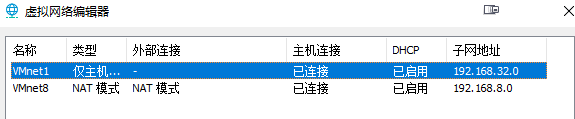
选中VMnet8这个网卡,点击NAT设置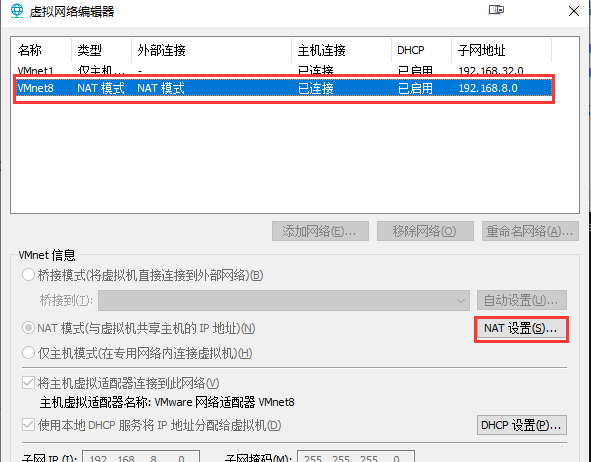
在NAT设置中,可以看到子网IP、网关IP等信息。这里我们需要把网关IP记录下来: 192.168.8.2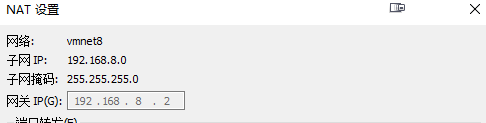
设置虚拟机的网络连接方式
选中创建好的虚拟机,右键 设置 进入虚拟机设置面板。
将网络适配器设置为 自定义, 选中VMnet8这个网卡并保存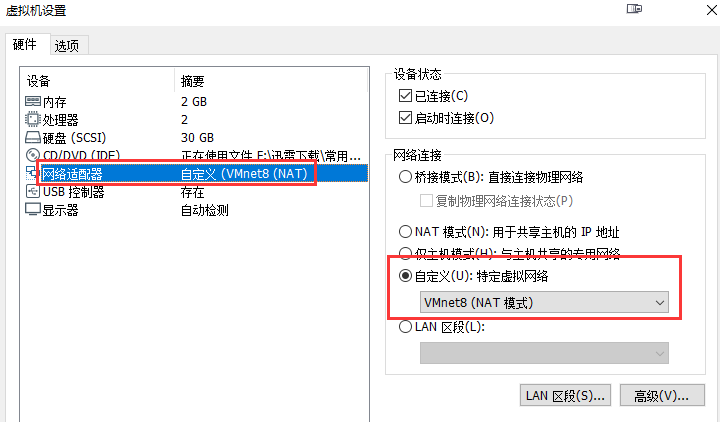
Centos7中的静态ip设置
前置工作完成之后,就开始进入虚拟机中的设置环节了
找到网卡信息配置
输入命令vi /etc/sysconfig/network-scripts/ifcfg-ens33 ,注意 ,ens33是网卡的名称,可以通过ifconfig这个命令看到具体名称。我这里的名称是ens33
修改配置
这个配置需要修改两个地方
- 设置BOOTPROTO=“static”
- 添加IPADDR/NETMASK/DNS1/GATEWAY这几个配置
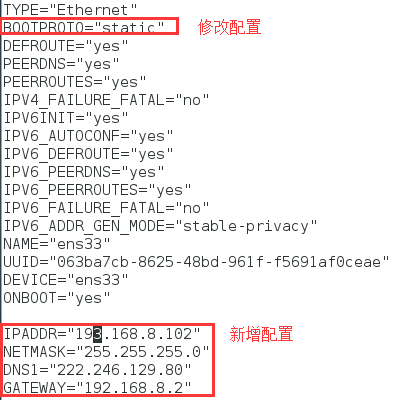
配置说明
IPADDR 就是当前虚拟机要设置的固定ip地址,网段要一致,我这边的案例是在8网段(这个网段是VMnet8对应的子网网段,不是真实机上的网段)。
NETMASK 子网掩码 用VMnet8对应的子网掩码值就行
DNS1 在真实机器上通过ipconfig,获得真实机器的网卡对应的DNS地址,填在这个位置
GATEWAY 网关地址,用前面第二个步骤中找到的网关地址: 192.168.8.2
重启网络服务
service network restart
可能会遇到的问题
我在实操的时候遇到一个问题,就是VMnet8的网段和真实机器上的网段不一样,真实机器的网段是8, 而VMnet8的网段是136. 由于网段不一致,就会存在网络不通的问题。所以第一步,应该是把VMnet8这个网卡的网段重新设置,
进入VMware, 找到 编辑 ->虚拟网络编辑器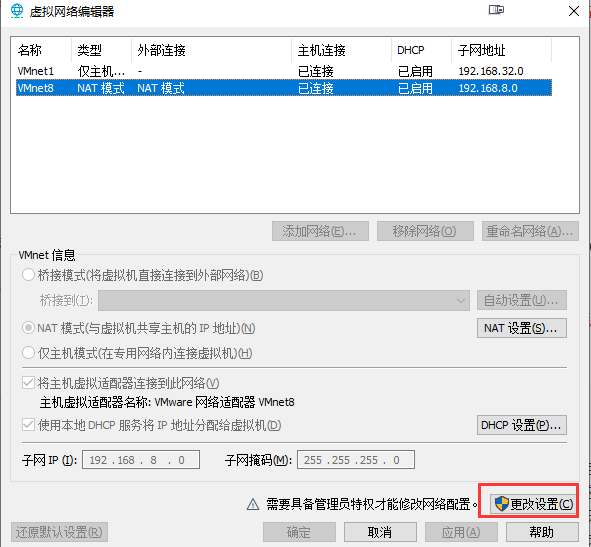
点击更改设置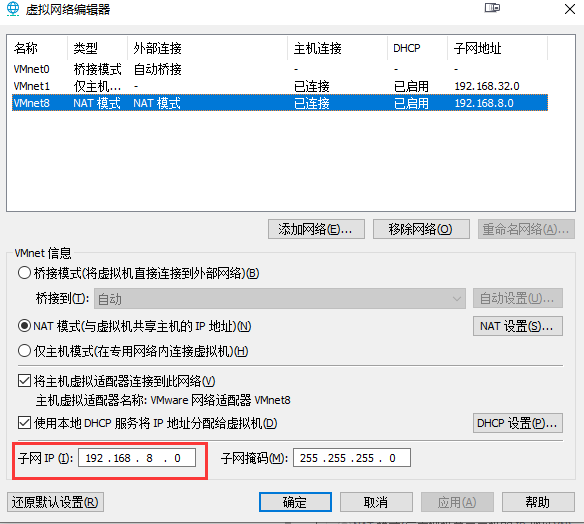
修改子网IP,原本的网段是136, 改成8 网段。 保存以后,改网卡会自动重启。
注意事项
有些小伙伴按照上面的步骤执行之后,遇到一些问题,就是真实机器无法ping通虚拟机,有两个原因
原因一
虚拟机的网段设置不正确,这个网段不是真实机器的网段,而是VMnet8NAT模式对应的网段,case中的网段是8.
原因二
虚拟机迁移过,原本设置的网段在新的网络中无效,可以在VMware这个工具的如下菜单处
编辑 -> 虚拟网络编辑器
还原默认设置,这个还原操作会重建虚拟网卡, 重建之后,VMware NAT模式的子网地址的网段会发生变化。后续的配置采用这个网段就行。
By the way
有问题?可以给我留言或私聊
有收获?那就顺手点个赞呗~
想找工作机会也可以联系我噢~
当然,也可以到我的公众号下「6曦轩」,
回复“学习”,即可领取一份
【Java工程师进阶架构师的视频教程】~
回复“面试”,可以获得:
【本人呕心沥血整理的 Java 面试题】
回复“MySQL脑图”,可以获得
【MySQL 知识点梳理高清脑图】
还有【阿里云】【腾讯云】的购买优惠噢~具体请联系我
曦轩我是科班出身的程序员,php,Android以及硬件方面都做过,不过最后还是选择专注于做 Java,所以有啥问题可以到公众号提问讨论(技术情感倾诉都可以哈哈哈),看到的话会尽快回复,希望可以跟大家共同学习进步,关于服务端架构,Java 核心知识解析,职业生涯,面试总结等文章会不定期坚持推送输出,欢迎大家关注~~~










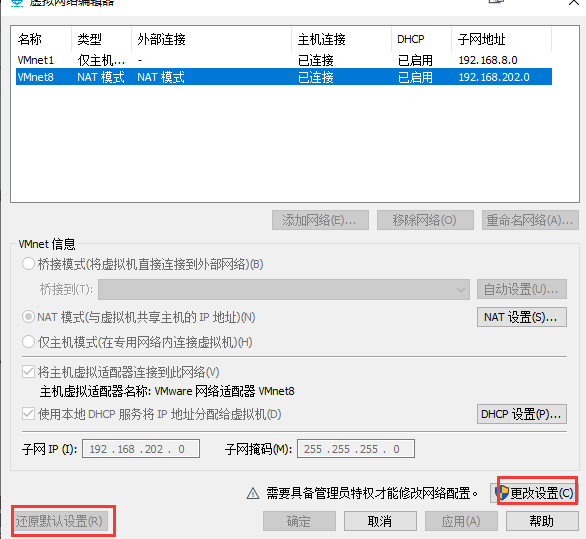














 1712
1712











 被折叠的 条评论
为什么被折叠?
被折叠的 条评论
为什么被折叠?








